Cara mengontrol ponsel android Anda menggunakan iPhone atau desktop dengan aplikasi AirMirror dan Cara Menggunakan AirMirror
Cara mengontrol ponsel android Anda menggunakan iPhone atau desktop dengan aplikasi AirMirror ,- AirDroid oleh pengembang aplikasi Sand Studio telah menjadi salah satu aplikasi favorit saya. Ini memungkinkan Anda memindahkan file dari jarak jauh dari laptop atau desktop ke ponsel Android. Aplikasi ini juga memungkinkan Anda melihat kotak masuk, log panggilan, foto, dan video di ponsel, tepat di layar komputer Anda. Sekarang, pengembang telah menambahkan fitur baru pertama dari fitur yang disebut AirMirror, yang memungkinkan Anda mengontrol perangkat Android Anda dari jarak jauh dari perangkat lain, atau dari komputer desktop.
Aplikasi AirDroid sudah menawarkan solusi hebat untuk mengendalikan ponsel Android Anda dari Mac atau Windows PC. Banyak yang akan memperdebatkan bahwa mirroring layar bukanlah sesuatu yang baru. Apple memiliki fitur bernama AirPlay yang dibangun di tvOS, macOS dan iOS, sedangkan ponsel Android memungkinkan Anda mencerminkan layar dari ponsel ke TV pintar Anda menggunakan Miracast atau mirroring layar. Dengan AirMirror, Anda mendapatkan kemampuan untuk mengendalikan satu perangkat seluler menggunakan perangkat lain. Saya mencoba menggunakan iPhone untuk mengontrol ponsel Android dan berfungsi dengan baik juga. Dan prosesnya sedikit rumit, tetapi tidak sesulit itu. Berikut cara melakukannya.
Menyiapkan perangkat Anda untuk AirMirror
Langkah pertama
Untuk mulai dengan, unduh klien desktop AirMirror untuk Windows atau macOS dari sini - airdroid.com/en/get.html.
Langkah Dua
Unduh aplikasi AirMirror dan AirDroid di Android Anda dari Google Play Store, dan di iPhone dari Apple App Store.
Langkah ketiga
Daftar untuk akun jika Anda belum memilikinya. Dan jika Anda melakukannya, masuklah dengan ID di semua perangkat - Android, iPhone, dan klien desktop.
Langkah Empat
Pada smartphone Android Anda, buka Pengaturan> Tentang> Perangkat Lunak dan ketuk 7 kali pada nomor build untuk mengaktifkan Mode Pengembang. (Menu mungkin berbeda dari satu perangkat ke perangkat lainnya, tetapi Anda harus mengaktifkan Mode Pengembang dengan mengklik nomor build di bawah perangkat lunak.)
Untuk mulai dengan, unduh klien desktop AirMirror untuk Windows atau macOS dari sini - airdroid.com/en/get.html.
Langkah Dua
Unduh aplikasi AirMirror dan AirDroid di Android Anda dari Google Play Store, dan di iPhone dari Apple App Store.
Langkah ketiga
Daftar untuk akun jika Anda belum memilikinya. Dan jika Anda melakukannya, masuklah dengan ID di semua perangkat - Android, iPhone, dan klien desktop.
Langkah Empat
Pada smartphone Android Anda, buka Pengaturan> Tentang> Perangkat Lunak dan ketuk 7 kali pada nomor build untuk mengaktifkan Mode Pengembang. (Menu mungkin berbeda dari satu perangkat ke perangkat lainnya, tetapi Anda harus mengaktifkan Mode Pengembang dengan mengklik nomor build di bawah perangkat lunak.)
Selanjutnya, menuju ke Opsi Pengembang di ponsel cerdas Android Anda dan aktifkan USB Debugging. Anda akan melihat permintaan munculan di layar meminta izin, cukup centang kotak dan ketuk boleh.
Baca Juga:
Cara menggunakan AirMirror
Langkah pertama
Setelah langkah-langkah di atas selesai, hubungkan perangkat Android Anda ke laptop Anda menggunakan kabel data, dan buka aplikasi desktop AirMirror.
Setelah langkah-langkah di atas selesai, hubungkan perangkat Android Anda ke laptop Anda menggunakan kabel data, dan buka aplikasi desktop AirMirror.
Langkah Dua
Pada panel kiri, Anda akan menemukan ikon seperti-teropong, klik itu, dan kemudian klik pada tab non-root. Hubungkan ponsel Anda ke PC dan berikan izin yang diperlukan, dan selesai.
Sekarang, telepon Anda dikonfigurasi untuk dioperasikan dari jarak jauh menggunakan aplikasi AirMirror. Buka aplikasi desktop, klik AirMirror, dan klik pada perangkat yang ingin Anda kendalikan. Selanjutnya, klik AirMirror, dan setelah koneksi dibuat, Anda akan melihat layar Android di desktop Anda.
Demikian pula, Anda juga dapat menggunakan iPhone untuk mencerminkan layar Android, dan mengontrolnya dari jarak jauh. Anda dapat melihat layar di iPhone Anda, Anda dapat mengirim pesan teks, membalasnya, memulai kamera dan merekam video, mengklik foto, memutar musik dan banyak lagi. Namun, ada beberapa keterbatasan juga.
Misalnya, Anda dapat melakukan panggilan telepon, tetapi Anda perlu menelepon untuk berbicara dengan lawan bicara. Kedua, sebagai tindakan keamanan, jika layar dikunci dengan sidik jari atau kode PIN, Anda tidak bisa begitu saja mengakses tanpa otentikasi biometrik. Dan itu hal yang baik karena tidak ada yang dapat meretas ke ponsel cerdas Anda dengan mudah. Selain itu, seluruh hal mirroring bekerja dengan lancar, dan satu-satunya masalah yang saya miliki adalah ketika saya harus mengaktifkan kembali akses jarak jauh dengan metode non-root, tetapi sisanya cukup bagus.
Jika Anda belum mencoba AirMirror, segera lakukan. Dan jika Anda memiliki, beri tahu kami apa yang Anda rasakan tentang aplikasi tersebut.
Jika Anda belum mencoba AirMirror, segera lakukan. Dan jika Anda memiliki, beri tahu kami apa yang Anda rasakan tentang aplikasi tersebut.


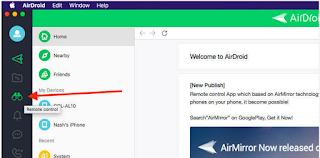

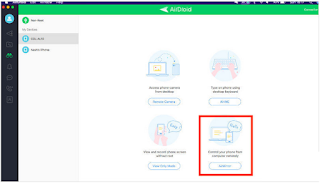


Post a Comment for "Cara mengontrol ponsel android Anda menggunakan iPhone atau desktop dengan aplikasi AirMirror dan Cara Menggunakan AirMirror"